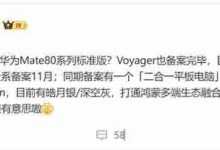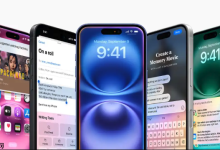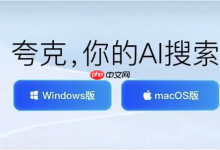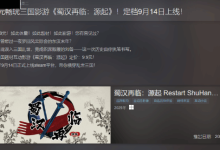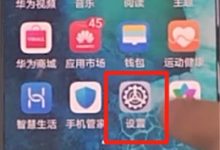iPhone 16 Pro Max通过侧边按钮可直接锁屏,还可使用辅助触控、快捷指令或轻点背面实现快速锁屏,具体方法包括开启小白点设置锁定功能、创建主屏幕锁屏图标及启用轻点背面两下或三下锁定屏幕。

iPhone 16 Pro Max没有物理“一键锁屏”按钮,但可以通过多种方式实现快速锁屏。最直接的方法是使用机身右侧的侧边按钮(电源键),轻按一下即可立即锁屏。这是所有iPhone通用的操作,无需任何设置。
通过辅助触控(小白点)快捷锁屏
如果想避免频繁按压实体按键,或者希望有更多操作方式,可以开启屏幕内的虚拟控制:
• 开启辅助触控:进入“设置” > “辅助功能” > “触控”,打开“辅助触控”开关,屏幕上会出现一个可移动的圆形按钮。
• 设置锁定屏幕手势:点击“自定顶层菜单”,添加“锁定屏幕”功能;或在“单点”、“轻点两下”等选项中直接选择“锁定屏幕”。之后只需点击小白点并选择对应选项,就能完成锁屏。
创建主屏幕快捷指令一键锁屏
可以利用“快捷指令”App创建一个带图标的锁屏按钮,放在主屏幕随时点击使用:
• 添加操作:打开“快捷指令”App,点击右上角“+”号,搜索并添加“锁定屏幕”操作。
• 重命名与保存:点击右上角“…”对指令重命名(如“锁屏”),然后保存。
• 添加到主屏幕:点击“分享”图标,选择“添加到主屏幕”,可自定义图标和名称,最后点击“添加”。完成后,点击主屏幕上的新图标即可锁屏。
使用轻点背面快速锁屏
这个方法操作隐蔽,适合单手使用:
• 启用功能:前往“设置” > “辅助功能” > “触控” > “轻点背面”。
• 设置操作:选择“轻点两下”或“轻点三下”,将其功能设置为“锁定屏幕”。之后只需用手轻敲手机背面两次或三次,就能触发锁屏。 基本上就这些常用方法,可以根据习惯选择最适合的一种或多种组合使用。

 路由网
路由网